 |
Praca w oknie raportowym |
Zapisywanie wyników |  |
Praca w oknie z mapami

Okno corridy nazwane "charts" składa się
z trzech sekcji. Pierwsza z nich zawiera mapy i zajmuje większą część
powierzchni. Jest ona przedstawiona na rys. 8. Służy do ustalania
pozycji początku oraz
końca trasy meteoru. Składa się z dziewięciu zakładek odpowiadającym
dziewięciu
standardowym mapom jakich używa się w naszej szerokości geograficznej.
Zakładki można przełączać myszką lub (jeśli zakładka jest aktywna)
kombinacjami klawiszy CTRL + PG Up, CTRL + PGDown.
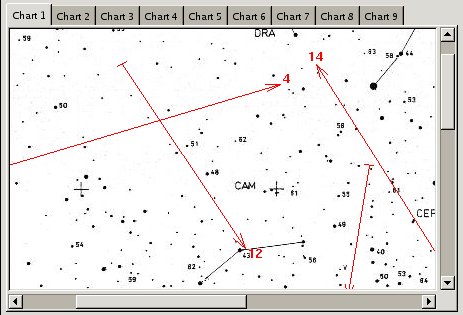
Rys. 8 Sekcja z mapami
Aby przemieścić się do interesującego nas obszaru mapki, o ile nie jest on widoczny na ekranie możemy wykorzystać pionowy i poziomy suwak. Aby zaznaczyć meteor na mapce klikamy lewym klawiszem myszy, najpierw początek trasy meteoru, a następnie koniec. W przeciwieństwie do CooReadera nie używamy prawego klawisza do oznaczenia końca, tylko lewy. Pod prawym być może kiedyś znajdzie się menu kontekstowe, bądź też możliwość przesuwania mapy bez uciekania się do pomocy suwaków.
Prawa część okna zawiera informacje na temat współrzędnych wskazywanych przez kursor przemieszczający się nad mapą (ramka "Coords"), współrzędnych początku i końca edytowanego meteoru, oraz przycisków i pól edycyjnych umożliwiających dokończenie edycji, zobacz rys. 9.
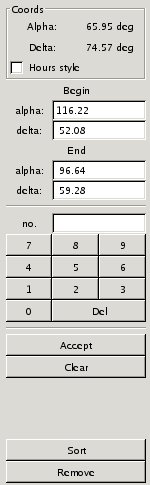
Rys 9. Sekcja z narzędziami, prawa część okna corridy "charts"
W ramce "Coords" znajduje się przełącznik "Hours style". Jeśli jest on zaznaczony, współrzędne pojawiają się w formacie "h m" i "d m" (godziny, minuty i stopnie, minuty). W przeciwnym wypadku są to stopnie wraz z dwucyfrową częścią ułamkową. Stan przełącznika nie ma żadnego znaczenia przy eksporcie danych, przełącznik może jednak być wygodny dla kogoś, kto za pomocą corridy będzie wyznaczał np. swoje centrum obserwowanego rejonu nieba.
W usytuowanych niżej polach "Begin" i "End" po kliknięciach na mapach pojawiają się współrzędne początku i końca trasy meteoru. Po ich wyznaczeniu należy jeszcze wypełnić pole edycyjne "no." gdzie wpisujemy numer meteoru z raportu. Jeśli to dla nas wygodne możemy posłużyć się imitacją klawiatury umieszczoną pod spodem. Może to usprawnić pracę, gdyż w czasie zaznaczania tras nie musimy w zasadzie odrywać ręki od myszki.
Kiedy zaznaczona jest już trasa meteoru, oraz wpisany jego numer wystarczy kliknąć "Accept" i przejść do zaznaczania kolejnego. Jeśli coś poszło nie tak, możemy meteor skasować przyciskiem "Clear".
Na samym dole znajdują się jeszcze dwa przyciski, które omówione zostaną razem z trzecią sekcją okna "charts".
Pozostał nam jeszcze ostatni element interfejsu corridy. Jest to ramka "Charts meteors list" okna "charts" corridy. Znajdują się w niej informacje na temat wszystkich zaznaczonych na mapkach meteorów, rys. 10.
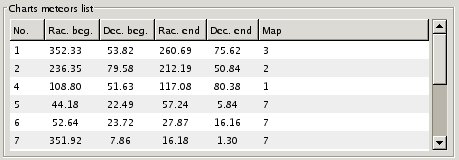
Rys. 10 Ramka "Charts meteors list" okna "charts" corridy
Kolejne kolumny ramki oznaczają:

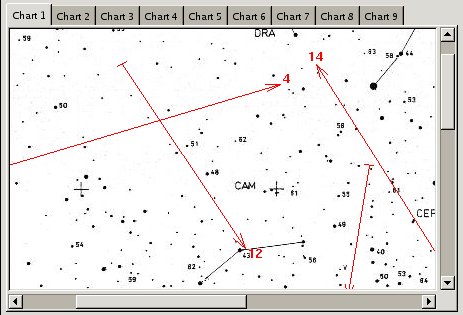
Rys. 8 Sekcja z mapami
Aby przemieścić się do interesującego nas obszaru mapki, o ile nie jest on widoczny na ekranie możemy wykorzystać pionowy i poziomy suwak. Aby zaznaczyć meteor na mapce klikamy lewym klawiszem myszy, najpierw początek trasy meteoru, a następnie koniec. W przeciwieństwie do CooReadera nie używamy prawego klawisza do oznaczenia końca, tylko lewy. Pod prawym być może kiedyś znajdzie się menu kontekstowe, bądź też możliwość przesuwania mapy bez uciekania się do pomocy suwaków.
Prawa część okna zawiera informacje na temat współrzędnych wskazywanych przez kursor przemieszczający się nad mapą (ramka "Coords"), współrzędnych początku i końca edytowanego meteoru, oraz przycisków i pól edycyjnych umożliwiających dokończenie edycji, zobacz rys. 9.
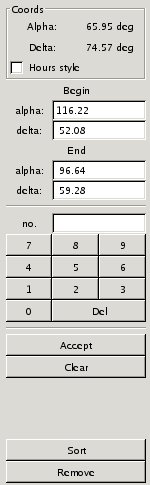
Rys 9. Sekcja z narzędziami, prawa część okna corridy "charts"
W ramce "Coords" znajduje się przełącznik "Hours style". Jeśli jest on zaznaczony, współrzędne pojawiają się w formacie "h m" i "d m" (godziny, minuty i stopnie, minuty). W przeciwnym wypadku są to stopnie wraz z dwucyfrową częścią ułamkową. Stan przełącznika nie ma żadnego znaczenia przy eksporcie danych, przełącznik może jednak być wygodny dla kogoś, kto za pomocą corridy będzie wyznaczał np. swoje centrum obserwowanego rejonu nieba.
W usytuowanych niżej polach "Begin" i "End" po kliknięciach na mapach pojawiają się współrzędne początku i końca trasy meteoru. Po ich wyznaczeniu należy jeszcze wypełnić pole edycyjne "no." gdzie wpisujemy numer meteoru z raportu. Jeśli to dla nas wygodne możemy posłużyć się imitacją klawiatury umieszczoną pod spodem. Może to usprawnić pracę, gdyż w czasie zaznaczania tras nie musimy w zasadzie odrywać ręki od myszki.
Kiedy zaznaczona jest już trasa meteoru, oraz wpisany jego numer wystarczy kliknąć "Accept" i przejść do zaznaczania kolejnego. Jeśli coś poszło nie tak, możemy meteor skasować przyciskiem "Clear".
Na samym dole znajdują się jeszcze dwa przyciski, które omówione zostaną razem z trzecią sekcją okna "charts".
Pozostał nam jeszcze ostatni element interfejsu corridy. Jest to ramka "Charts meteors list" okna "charts" corridy. Znajdują się w niej informacje na temat wszystkich zaznaczonych na mapkach meteorów, rys. 10.
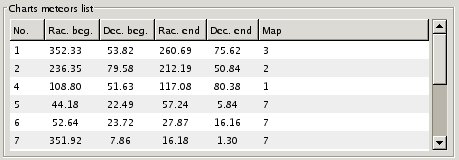
Rys. 10 Ramka "Charts meteors list" okna "charts" corridy
Kolejne kolumny ramki oznaczają:
- No. - numer meteoru
- Rac. beg. - rektascensja początku trasy meteoru
- Dec. beg. - deklinacja początku
- Rac. end. - rektascensja końca
- Dec. end. - deklinacja końca
- Map - numer mapy na którą meteor został naniesiony
